WIN10系统开启VT模式的操作教程,相信很多新手用户还不知道WIN10系统中开启VT模式的相关操作。接下来笔者就给各位新手朋友讲解一下如何在WIN10系统中开启VT模式。快来跟随小编来看看吧!
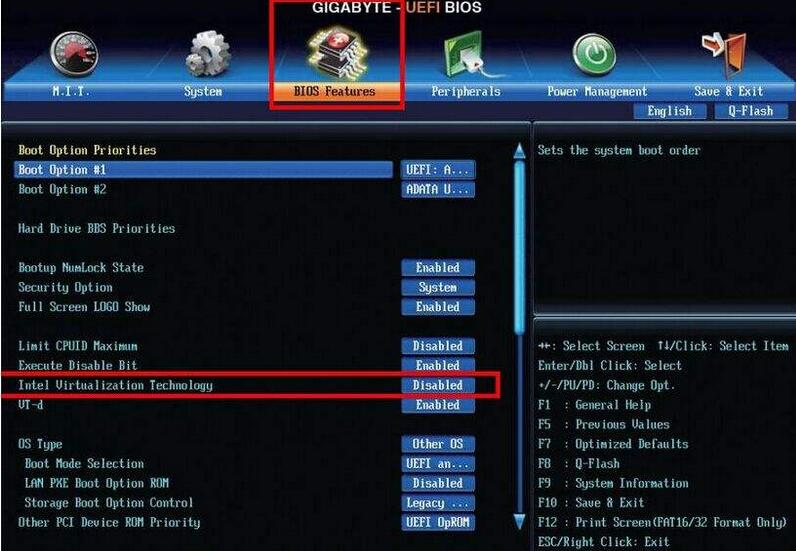
1.VT是什么意思?
VT,全称是Virtualization Technology,即虚拟化技术。虚拟化技术可以扩展硬件的容量并简化软件的重新配置过程。 CPU虚拟化技术可以用单个CPU模拟多个CPU并行,允许一个平台同时运行多个操作系统,应用程序可以在独立的空间运行而不互相影响,从而显着提高计算机工作效率。
2.如何开启VT?
1.您可以先查看您的电脑是什么型号,然后参考下图进入BIOS;
重新启动电脑,一启动就按住Del(小键盘0旁边的按钮)或F2键;
注:不同电脑主板型号进入BIOS的快捷键不同;
然后参考下表进入BIOS页面;
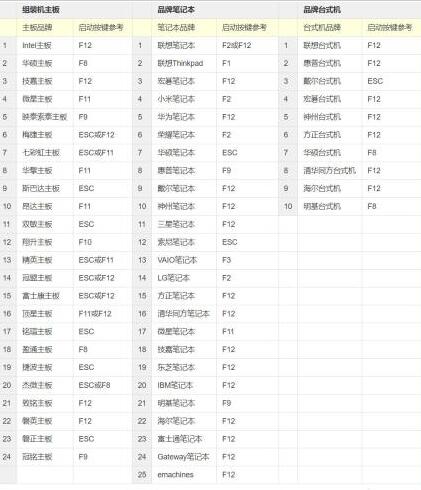
2.开启VT功能
1)观察进入BIOS后的页面(通常进入BIOS后不能使用鼠标控制,使用键盘方向键和回车键控制);
2)在菜单或子菜单中搜索以下关键字Virtual、Virtualization、VT-X、Secure Virtual Machine mode(SVM)、虚拟化技术;
这些关键字通常在《高级(Advanced)》 -- 《处理器(CPU)》 中,有些在配置或安全中。
3)找到后,将状态改为open/Enabled;
4) 按照BIOS提示保存并退出。保存退出通常是F10。设置完成后重新启动电脑,VT即可成功开启。
不知道如何在WIN10系统中启用VT模式的朋友,不要错过小编带来的这篇文章。
WIN10系统开启VT模式的操作教程,以上就是本文为您收集整理的WIN10系统开启VT模式的操作教程最新内容,希望能帮到您!更多相关内容欢迎关注。








